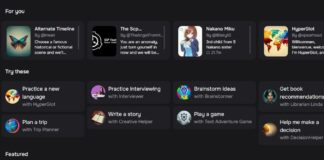Kalian mengenal Photoshop, Gaes? Bagi yang suka desain atau editing foto pasti sudah tidak asing dengan aplikasi ini ya.
Photoshop sendiri menjadi salah satu aplikasi editing terbaik yang ada. Meski begitu, tidak jarang tetap ada ada bug atau eror yang mungkin tampil ketika kalian memakainya.
Baik itu bug ringan sampai yang agak berat masalahnya. Salah satunya yaitu masalah Photoshop tidak bisa menyimpan foto.
Table of Contents
Apa yang membuat Photoshop Tidak Bisa Simpan Foto?
Ada beberapa macam, Gaes. Salah satunya misalnya bug, dan RAM penuh juga bisa jadi penyebabnya.
Di samping itu, masalah tidak dapat menyimpan foto ini dapat terjadi di semua versi Photoshop. Baik CS1, CS2, CS3, CS4, CS5, sampai CS6, tetap beresiko mengalami masalah ini.
Bagaimana Mengatasi Photoshop yang Tidak Bisa Save Foto?
Berikut ada beberapa cara yang bisa kalian gunakan untuk mengatasinya.
Gunakan Metode Save Background
Langkah awal, gunakan metode save background. Caranya, pada proses editing, coba cek ke bagian menu atas, lalu tap opsi Edit dan klik Preferences, lalu tap General.
Selanjutnya, tap menu File Handling, dan centang opsi Save in Background. Terakhir, silakan di-save.
Ganti Resolusi
Ada beberapa sumber menyatakan, bahwa resolusi layar yang terlalu kecil, bisa membuat Photoshop tidak berjalan dengan baik, sampai mengakibatkan beberapa masalah.
Salah satunya, masalah tidak bisa menyimpan gambar. Resolusi layar kecil ini dapat ditemui untuk orang-orang yang memakai netbook dengan layar di bawah 14 inci. Terumata netbook keluaran lama, umumnya memiliki resolusi yang sangat kecil.
Cara mengatasinya, adalah dengan mengganti resolusinya. Kalian klik kanan di desktop, lalu pilih Display settings. Kemudian cari pengaturan Resolution. Disini, ubahlah resolusi gambar. Tinggikan sedikit juga sudah cukup.
Jika tidak dapat ditingkatkan lagi, artinye resolusi memang sudah mencapai batasnya. Cara lainnya, mungkin bisa coba atur melalui driver VGA.
Caranya klik kanan di desktop, lalu tap Graphic Properties (dapat AMD, NVIDIA, Intel, atau lainnya). Lanjutkan dengan mencari pengaturan resolusi di driver tersebut.
Kalau di komputer saya, seperti ini contoh tampilannya
Save For Web
Ketika menyimpan hasil editan yang kalian buat, umumnya kalian akan memakai opsi Save As seperti biasa.
Jika kalian ingin memakainya, tapi tidak bekerja, kalian juga bisa pakai cara save for web. Pilihan ini ada di tab pengaturan File pada Photoshop.
Caranya tap File di menu bagian atas, kemudian tap Save For Web. Jangan lupa untuk memastikan pengaturan format sudah JPEG. Terakhir, tap Save.
Save ke PSD
PSD merupakan format lembar kerja Photoshop, yang berisi informasi-informasi hasil editan yang kalian buat. Dengan format PSD ini, kalian dapat meneruskan pekerjaan yang sebelumnya tertunda.
Dengan demikian, kalian dapat menyimpannya ke format PSD, kalau tidak dapat menyimpan seperti biasa. Cara ini khusus untuk format gambar misalnya PNG atau JPG saja.
Caranya, tap File lalu tap Save As. Di kolom Format, tap opsi PSD, kemudian tap opsi Save.
Hanya saja, yang kalian mau itu gambarnya bukan memakai format PSD bukan? Karena itu, kalian dapat memakai bantuan situs Converter PSD to JPG yang berguna untuk mengubah format file PSD menjadi JPG.
Itu tadi artikel tenang cara mengatasi photoshop tidak dapat menyimpan. Semoga artikel di atas bisa bermanfaat untuk kalian semua. Salam teknologi!